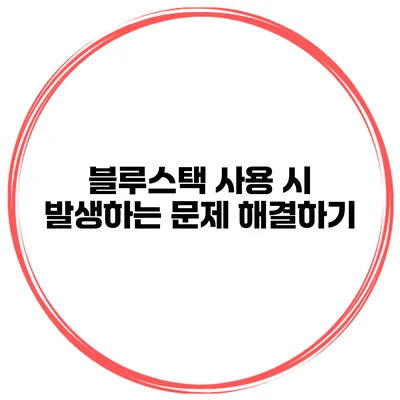블루스택 사용 시 발생하는 문제 해결하기
블루스택을 사용하며 경험할 수 있는 문제들은 상당히 다양해요. 많은 사용자들이 이 안드로이드 에뮬레이터를 통해 모바일 게임을 플레이하고 앱을 사용하려 하지만, 종종 예상치 못한 오류나 성능 저하 문제에 직면하게 됩니다. 그렇다면 이러한 문제들을 어떻게 해결할 수 있을까요? 이 글에서는 블루스택 사용 시 자주 발생하는 문제를 점검하고 해결 방법을 제시할게요.
✅ 구글 플레이스토어 오류의 원인과 해결 방법을 알아보세요.
블루스택 설치 오류 해결
설치 중 나타나는 일반적인 오류
블루스택을 처음 설치할 때, 다양한 오류가 발생할 수 있어요. 여기에는 설치 프로그램이 중단되거나, 필요한 시스템 요구사항이 충족되지 않는 경우가 포함됩니다.
- 시스템 요구사항 확인: 블루스택의 최소 시스템 요구사항을 충족하는지 확인하세요. 예를 들어, Windows 7 이상, RAM 4GB 이상, 그리고 최신 그래픽 드라이버가 필요해요.
- 안티바이러스 소프트웨어 문제: 설치 과정에서 안티바이러스 소프트웨어가 블루스택 설치 파일을 차단할 수 있어요. 소프트웨어를 잠시 비활성화하고 다시 시도해 보세요.
설치 오류 해결 방법
- 관리자 권한으로 실행: 설치 프로그램을 우클릭하고 “관리자 권한으로 실행”을 선택하세요.
- 임시 파일 삭제: Windows의 “디스크 정리” 기능을 이용하여 임시 파일을 삭제해 보세요.
- 재부팅 후 재설치: 가끔 재부팅 후 다시 설치하는 것이 효과적일 수 있어요.
✅ 선즈 오브 포레스트의 그래픽 설정을 최적화하여 성능을 극대화하세요!
블루스택 속도 향상 방법
블루스택의 속도가 느리게 된다면, 다음 방법을 통해 개선할 수 있습니다.
시스템 설정 조정
블루스택의 성능은 시스템 설정에 크게 영향을 받습니다. 여기에 몇 가지 최적화 팁을 제공할게요.
- CPU 및 RAM 할당: 블루스택 설정 메뉴에서 CPU와 RAM을 보다 할당하세요. 더 많은 자원을 할당할수록 성능이 개선됩니다.
- 그래픽 렌더링 모드 변경: 설정에서 “그래픽” 섹션으로 가서 “OpenGL” 또는 “DirectX” 중 적절한 렌더링 모드를 선택하세요. 일반적으로 OpenGL이 성능에 유리해요.
불필요한 앱 종료
블루스택을 실행하기 전에 다른 프로그램이나 앱을 종료하여 시스템의 자원을 확보하는 것도 한 방법이에요.
✅ 카카오페이 로그인 오류 해결 방법을 지금 바로 확인해보세요.
블루스택 앱 실행 오류
특정 앱이 블루스택에서 제대로 작동하지 않는 경우도 있어요. 이런 문제를 해결하려면 어떻게 해야 할까요?
앱 최적화
- 업데이트 확인: 사용 중인 앱의 최신 버전을 확인하고, 필요시 업데이트하세요.
- 블루스택 업데이트: 블루스택 자체의 업데이트도 미루지 말고 꼭 진행하세요.
가상화 기술 활성화
가상화 기술이 비활성화되어 있을 경우에도 앱 실행에 문제가 생길 수 있어요. BIOS에서 가상화 옵션을 활성화해 보세요.
✅ 블루스택의 설정 및 활용 비법을 지금 바로 알아보세요!
블루스택와 충돌하는 프로그램
종종 특정 프로그램이 블루스택과 충돌하여 성능을 저하시킬 수 있어요. 이런 경우에는 어떤 조치를 취할 수 있을까요?
- 충돌 프로그램 목록 확인: 포럼이나 커뮤니티에서 블루스택과 충돌하는 프로그램 목록을 찾아보세요.
- 프로그램 제거 또는 비활성화: 충돌을 일으키는 프로그램을 비활성화하거나 삭제하여 문제를 해결할 수 있어요.
자주 발생하는 블루스택 오류 정리
| 오류 메시지 | 해결 방법 |
|---|---|
| 블루스택이 시작되지 않음 | 시스템 요구사항 확인 및 재부팅 |
| 앱이 자주 종료됨 | 앱 업데이트 및 블루스택 업데이트 |
| 속도 저하 | 자원 할당 조정 및 불필요한 앱 종료 |
결론
블루스택을 사용할 때 발생할 수 있는 다양한 문제들을 미리 알고 대처한다면, 보다 쾌적한 환경에서 에뮬레이터를 사용할 수 있어요. 블루스택 사용 시 발생하는 문제를 해결하는 건 어렵지 않습니다. 각 문제에 대한 정확한 원인을 파악하고, 그에 맞는 해결 방법을 적용하면 됩니다. 블루스택을 보다 효율적으로 활용하기 위해 위에서 제안한 점들을 꼭 실행해 보세요.
이제 블루스택 관련 문제를 훌륭하게 해결하는 방법을 알게 되었으니, 안심하고 앱과 게임을 즐길 수 있을 거예요!
자주 묻는 질문 Q&A
Q1: 블루스택 설치 오류를 어떻게 해결할 수 있나요?
A1: 설치 오류를 해결하려면 시스템 요구사항을 확인하고, 안티바이러스 소프트웨어를 비활성화한 후, 관리자 권한으로 실행하거나 임시 파일을 삭제한 뒤 재부팅 후 재설치해 보세요.
Q2: 블루스택의 속도가 느릴 때 어떻게 개선하나요?
A2: CPU와 RAM을 더 할당하고, 그래픽 렌더링 모드를 OpenGL로 변경하며, 불필요한 앱을 종료하여 성능을 개선할 수 있습니다.
Q3: 특정 앱이 블루스택에서 실행되지 않을 때 어떻게 해야 하나요?
A3: 앱과 블루스택의 최신 버전을 확인하고 업데이트하며, BIOS에서 가상화 기술을 활성화해 보세요.